Australija¶
Konfigūracija¶
Modulio pavadinimas |
Modulio raktas |
Aprašymas |
|---|---|---|
Australija - Apskaita |
l10n_au |
Įdiegtas pagal nutylėjimą, kai Apskaitos paketas Fiscal Localization yra nustatytas į Australija. Šis modulis taip pat įdiegia modulius ABA kredito pervedimas ir Pervedimų ataskaita. |
Australijos ataskaitos - apskaita |
|
Įtraukta Mokestinių mokėjimų metinės ataskaitos (TPAR) ir GST ataskaita. |
Australija - Darbo užmokestis |
Aš suprantu. Prašome duoti man tekstą. |
Darbo užmokesčio lokalizavimas Australijai. |
Australija - Darbo užmokestis su apskaita |
|
Įdiegia ryšį tarp Australijos darbo užmokesčio ir apskaitos. Modulis taip pat įdiegia modulius: Australijos - Apskaita; Australijos Ataskaitos - Apskaita; ir Australija - Darbo užmokestis. |
Apskaitos klientų ataskaitos |
|
Leidžia valdyti ir siųsti mėnesines klientų ataskaitas iš partnerių knygos ir kontaktų formos. Taip pat naudojamas Naujojoje Zelandijoje. |
Employment Hero Australijos darbo užmokestis |
|
Suderina visus mokėjimų ciklus iš „Employment Hero“ su „Odoo“ žurnalo įrašais. |
Sąskaitų planas¶
Australijos sąskaitų plano schema yra įtraukta į modulį Australia - Accounting. Norėdami prieiti, eikite: .
Taip pat žiūrėkite
../apskaita/pradzia/saskaitu_planas
Mokesčiai ir PVM¶
Numatytieji Australijos mokesčiai paveikia BAS ataskaitą, kurią galima pasiekti per .
Australijoje standartinis Prekių ir paslaugų mokestis (GST) siekia 10%, tačiau tam tikroms prekių ir paslaugų kategorijoms taikomi skirtingi tarifai ir išimtys.
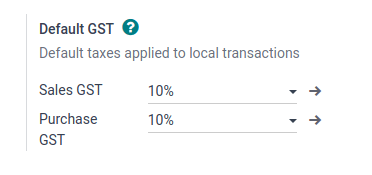
Mokesčių žemėlapio sudarymas¶
Australijos lokalizacijos pakete mokesčių pavadinimai apima mokesčių normą kaip neatskiriamą jų pavadinimo dalį.
Nepaisant didelių mokesčių Odoo, šie mokesčiai yra gana panašūs (daugiausia 0% ir 10%), su skirtingomis mokesčių tinklelio variacijomis:
Prekės
Paslaugos
Supratau. Prašau pateikti tekstą.
TPAR be ABN
Taip pat žiūrėkite
Mokesčiai
Mokesčiai, įskaitant minėtus TPAR, daro įtaką ne tik BAS ataskaitai, bet ir TPAR ataskaitai. Įmonės iš tam tikrų pramonės šakų turi ataskaitas apie mokėjimus, atliktus subrangovams už atitinkamas paslaugas per finansinius metus. Odoo sujungia mokesčių ir fiskalinių pozicijų naudojimą, kad šie mokėjimai būtų įtraukti į TPAR ataskaitą. Mokesčiai, nurodyti kaip TPAR without ABN, naudojami sumų be ABN išskaičiavimui subrangovams dėl ATO.
Taip pat žiūrėkite
TPAR
Štai mokesčiai Australijai Odoo 17 sistemoje.
GST pavadinimas |
Aprašymas |
GST taikymo sritis |
PVM tipas |
|---|---|---|---|
10 % |
PVM pirkimai |
Pirkimai |
|
10% padidėjimas |
Pirkimai su PVM |
Pirkimai |
|
10% C |
Kapitalo pirkimai |
Pirkimai |
|
0 % C |
Nulinio tarifo pirkimas |
Pirkimai |
|
100% TEKSTAS |
Pirkimas (apmokestinami importai) - mokestis sumokėtas atskirai |
Pirkimai |
|
10% Aš |
Pirkimai už įvestinius apmokestinamus pardavimus |
Pirkimai |
|
10% nuolaida. |
Pirkimai asmeniniam naudojimui arba neatskaitomi |
Pirkimai |
|
100% IŠ |
GST tik importui |
Pirkimai |
|
10 % Nuolaida |
Mokesčių koregavimai (Pirkimai) |
Pirkimai |
|
10 % |
GST pardavimai |
Pardavimai |
|
10% padidėjimas |
Prekyba, į kurią įskaičiuotas GST |
Pardavimai |
|
0 % EX |
Nulinio tarifo (eksporto) pardavimai |
Pardavimai |
|
0 % NEAPMOKESTINAMA |
Neapmokestinami Parduodami |
Pardavimai |
|
Aš suprantu. Prašome duoti man tekstą. |
Apmokestinami pardavimai pagal įsigijimo PVM |
Pardavimai |
|
10 % Nuolaida |
Mokesčių koregavimai (pardavimai) |
Pardavimai |
|
10 % TPAR |
PVM pirkimai |
Paslaugos |
Pirkimai |
10 % TPAR BE ABN |
PVM pirkimai |
Paslaugos |
Pirkimai |
10% PADIDELIS TPAR |
Pirkimai su PVM |
Paslaugos |
Pirkimai |
10% padidėjimas TPAR N ABN |
Pirkimai su PVM |
Paslaugos |
Pirkimai |
10% C TPAR |
Kapitalo pirkimai |
Paslaugos |
Pirkimai |
10% CTARN N ABN |
Kapitalo pirkimai |
Paslaugos |
Pirkimai |
0% C TPAR |
Nulinio tarifo įsigijimai TPAR |
Paslaugos |
Pirkimai |
0% C TPAR N ABN |
Nulinio tarifo pirkimas TPAR be ABN |
Paslaugos |
Pirkimai |
Aš suprantu. Prašome pateikti tekstą. |
Pirkimas (apmokestinami importai) - mokestis sumokėtas atskirai |
Paslaugos |
Pirkimai |
100% T EKSTAS UO BŪS |
Pirkimas (apmokestinami importai) - mokestis sumokėtas atskirai |
Paslaugos |
Pirkimai |
10 % TPAR |
Pirkimai už įvestinius apmokestinamus pardavimus |
Paslaugos |
Pirkimai |
100 % AŠ TPAR N ABN |
Pirkimai už įvestinius apmokestinamus pardavimus |
Paslaugos |
Pirkimai |
10% P TPAR |
Pirkimai asmeniniam naudojimui arba neatskaitomi |
Paslaugos |
Pirkimai |
10% P TPAR N ABN |
Pirkimai asmeniniam naudojimui arba neatskaitomi |
Paslaugos |
Pirkimai |
100% EX TPAR |
GST tik importui |
Paslaugos |
Pirkimai |
100% EX TPAR N ABN |
GST tik importui |
Paslaugos |
Pirkimai |
10% Prid TPAR |
Mokesčių koregavimai (Pirkimai) |
Paslaugos |
Pirkimai |
10% Adj TPAR N ABN |
Mokesčių koregavimai (Pirkimai) |
Paslaugos |
Pirkimai |
47% WH |
Iš partnerių be ABN išskaičiuotas mokestis |
Paslaugos |
Pirkimai |
BAS ataskaita¶
Verslo veiklos ataskaita (BAS) yra svarbi mokesčių ataskaita įmonėms, registruotoms už Prekių ir paslaugų mokestį (GST) Australijoje. BAS naudojama pranešti ir pervesti įvairius mokesčius Australijos mokesčių inspekcijai (ATO). Naudojant Odoo BAS funkciją, įmonės gali pranešti apie šiuos dalykus:
Prekių ir paslaugų mokestis (PVM)
Sulaikyta PAYG mokesčių suma

Mokesčiai už GST surenkami iš mokesčių tinklelio, kuris sistemoje yra iš anksto sukonfigūruotas. Mokesčių tinklelis taip pat gali būti nustatytas rankiniu būdu bet kokiam papildomam specialiam GST. Kai kiekvienos sąskaitos mokestis yra nustatytas, sistema automatiškai priskiria žurnalo įrašus teisingai mokesčių kategorijai. Tai užtikrina, kad BAS ataskaita yra tiksli ir atspindi verslo finansinę veiklą.
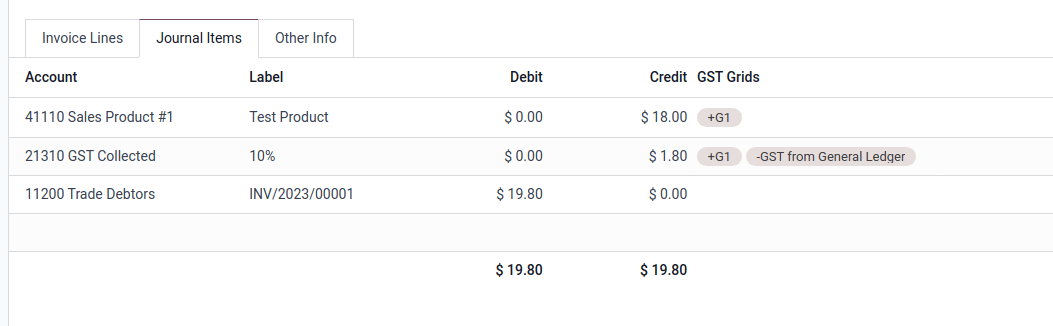
Papildomai, BAS ataskaita apima sulaikytus PAYG mokesčio komponentus (W1 iki W5, tada santrauka, 4 skyrius). Ši integracija užtikrina, kad visi su darbo užmokesčiu susiję sulaikymo mokesčiai būtų tiksliai užfiksuoti ir atspindėti ataskaitoje.
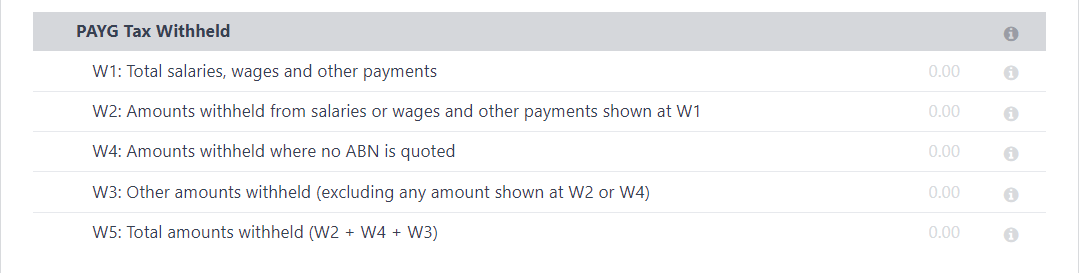
Modulis turi įdiegtas taisykles, kurios palengvina automatinį mokesčių apskaičiavimą tipams W1 – W5. Išsamų aprašymą ir daugiau informacijos apie šių mokesčių apskaičiavimo procesą rasite „Payroll“ programėlės dokumentacijoje.
Taip pat žiūrėkite
Darbo užmokestis
Baigiama BAS ataskaita¶
Kai ateina laikas pateikti mokesčių deklaraciją ATO, spustelėkite Closing entry. Mokesčių deklaracijos laikotarpį galima nustatyti per . Taip pat mokesčių deklaracijos laikotarpio pradžios datą galima nustatyti per period button (pažymėtas kalendoriaus ikonėle 📅).
Taip pat žiūrėkite
Pastaba
Odoo naudoja kalendorinį ketvirtį, o ne Australijos finansinių metų ketvirtį, todėl liepa-rugsėjis yra Q3 Odoo sistemoje.
Prieš pirmą kartą uždarant įrašą, reikia nustatyti numatytąją mokėtinos PVM sąskaitą ir gautinos PVM sąskaitą. Atsiranda pranešimas ir nukreipia vartotoją į mokesčių grupės konfigūracijas.
Kai mokėtina PVM ir gautina PVM sąskaitos yra nustatytos, BAS ataskaita automatiškai sugeneruoja tikslią uždaromojo žurnalo įrašą, kuris subalansuoja PVM likutį su PVM išlyginamąja sąskaita.
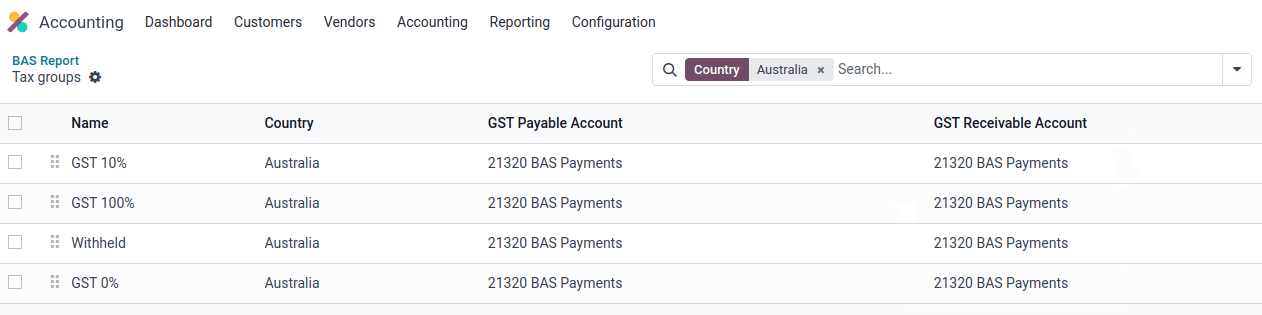
Balansas tarp gautino PVM ir mokėtino PVM yra suderinamas su mokesčių grupėje apibrėžta mokesčių išvalymo sąskaita. Mokėtina ar gautina suma iš ATO gali būti suderinta su banko išrašu.
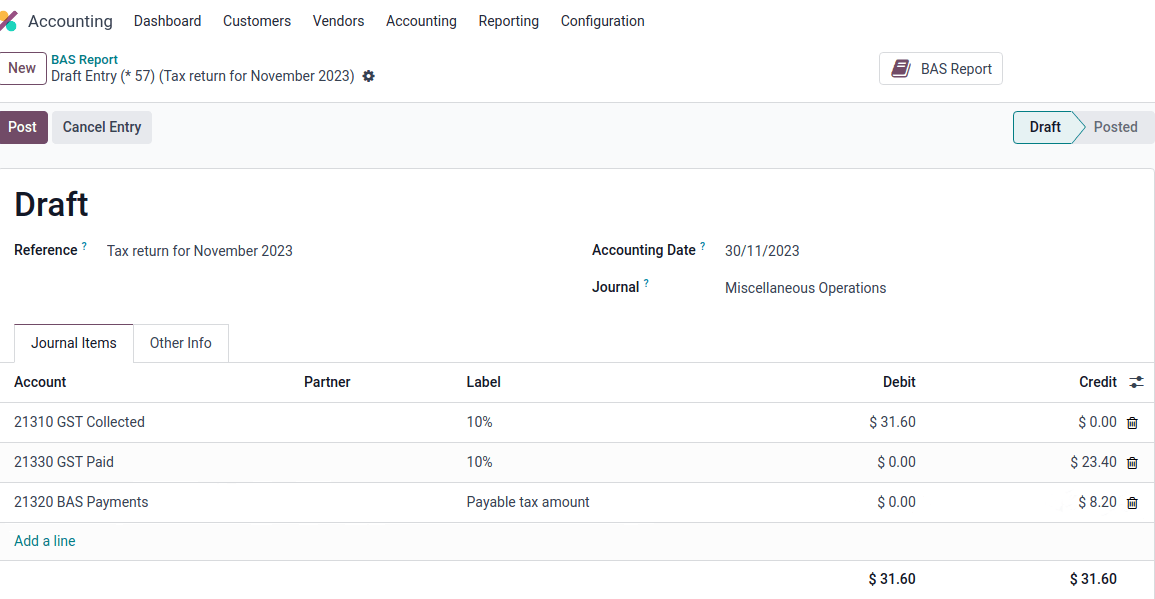
Svarbu
BAS ataskaita nėra tiesiogiai pateikiama ATO. Odoo padeda automatiškai apskaičiuoti reikalingas reikšmes kiekviename skyriuje, su galimybe jas peržiūrėti, kad geriau suprastumėte šių skaičių istoriją. Verslai gali nukopijuoti šias reikšmes ir įvesti jas ATO portale.
TPAR ataskaita¶
Odoo leidžia įmonėms pranešti apie mokėjimus, atliktus rangovams ar subrangovams per finansinius metus. Tai atliekama sukuriant TPAR. Jei nesate tikri, ar jūsų įmonei reikalinga ši ataskaita, kreipkitės į ATO pateiktą dokumentaciją. Šią ataskaitą galite rasti .
Konfigūracija¶
Po arba , pasirinkite savo kontraktorių ir nustatykite Fiskalinė Pozicija pagal Pardavimai ir Pirkimai skirtuką.
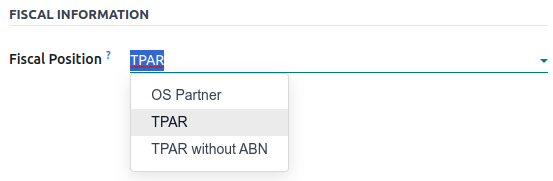
Rengiant sąskaitą kontaktui su fiskaline pozicija, nustatyta į TPAR arba TPAR be ABN, ataskaita automatiškai sugeneruojama .
Ataskaitoje pateikiamas ABN, bendras GST, bendra išmokėta suma ir sulaikytasis mokestis iš jų TPAR subrangovų.
Viso GST: bendra sumokėta mokesčių suma
Bendra sumokėta suma: rodoma užregistravus mokėjimą už tas sąskaitas
Sulaikyti mokesčiai: parodyta, jei subrangovas yra registruotas su fiskaline pozicija, nustatyta kaip TPAR be ABN
TPAR ataskaitą galima eksportuoti į PDF, XLSX ir TPAR formatais.
Klientų pareiškimai¶
Klientų ataskaitos leidžia klientams matyti jų finansines operacijas su įmone per tam tikrą laikotarpį ir pradelstos ataskaitos detales. Šios ataskaitos gali būti siunčiamos klientams elektroniniu paštu.
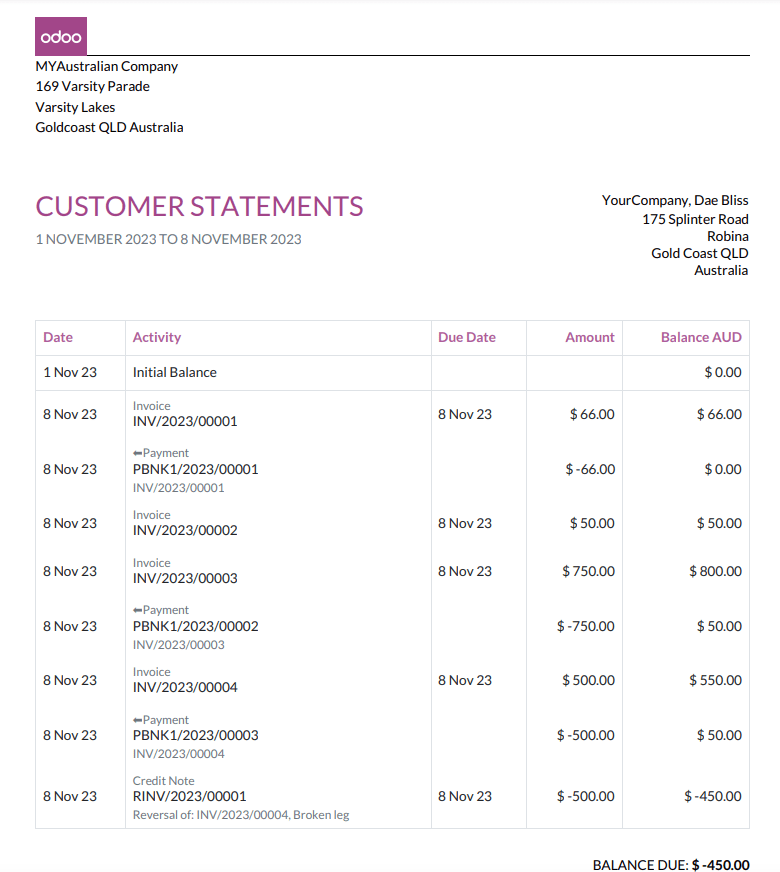
Yra du būdai, kaip klientai gali atsisiųsti šiuos išrašus.
Iš kontaktinės formos: Klientų ataskaitos yra po . Pasirinkite klientą, paspauskite pavaros piktogramą (⚙), tada Spausdinti Klientų Ataskaitas. Tai atspausdina ataskaitą nuo mėnesio pradžios iki šiandienos datos.
Iš partnerio didžiosios knygos: Ši galimybė leidžia lanksčiau pasirinkti ataskaitos pradžios ir pabaigos datą. Ją galite pasiekti pasirinkę: meniu parinktis: Apskaita –> Ataskaitos –> Partnerio Didžioji Knyga. Iš čia, kalendoriaus meniu (📅) nurodykite ataskaitos laikotarpį, užveskite pelės žymeklį ant partnerio ir spustelėkite skirtuką Klientų Ataskaitos.
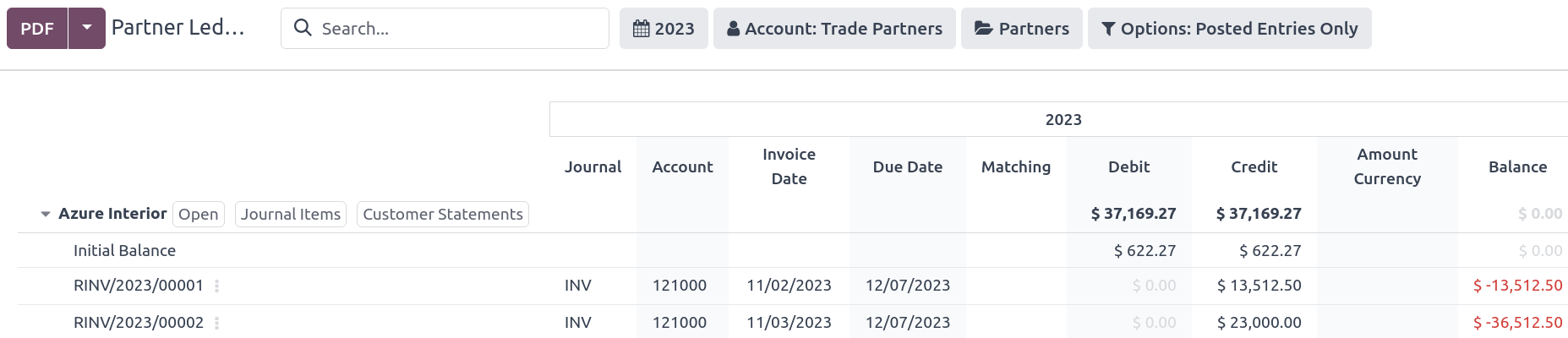
Perlaidų patarimas¶
Mokėjimo patvirtinimas yra dokumentas, naudojamas kaip mokėjimo įmonei įrodymas. „Odoo“ sistemoje jį galima rasti, einant į: , pasirenkant mokėjimą (-us) ir spustelint: .
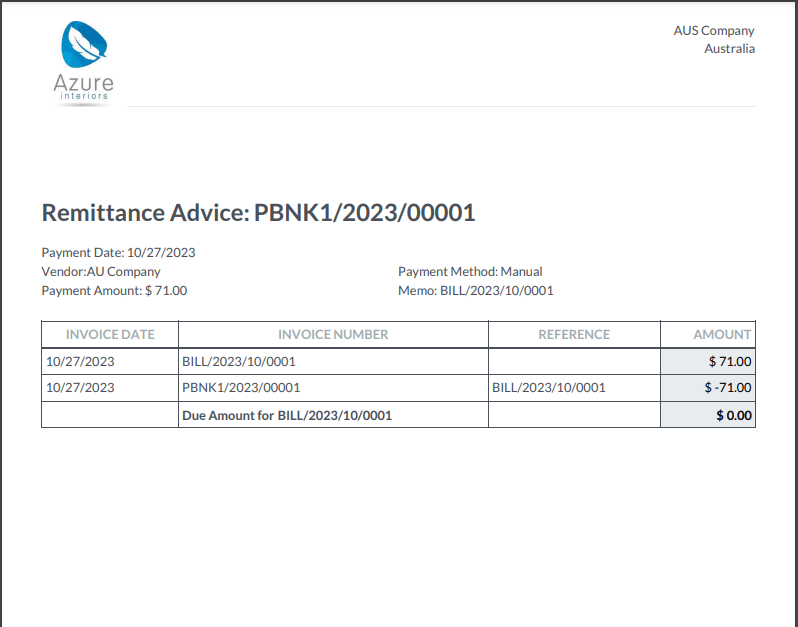
Elektroninės sąskaitos faktūros per Peppol¶
Odoo atitinka Australijos ir Naujosios Zelandijos PEPPOL reikalavimus. Elektroninių sąskaitų faktūrų nustatymus kiekvienam partneriui galite rasti ir nustatyti per: meniu parinktį arba , pasirinkite partnerį ir spustelėkite Apskaita skirtuką.
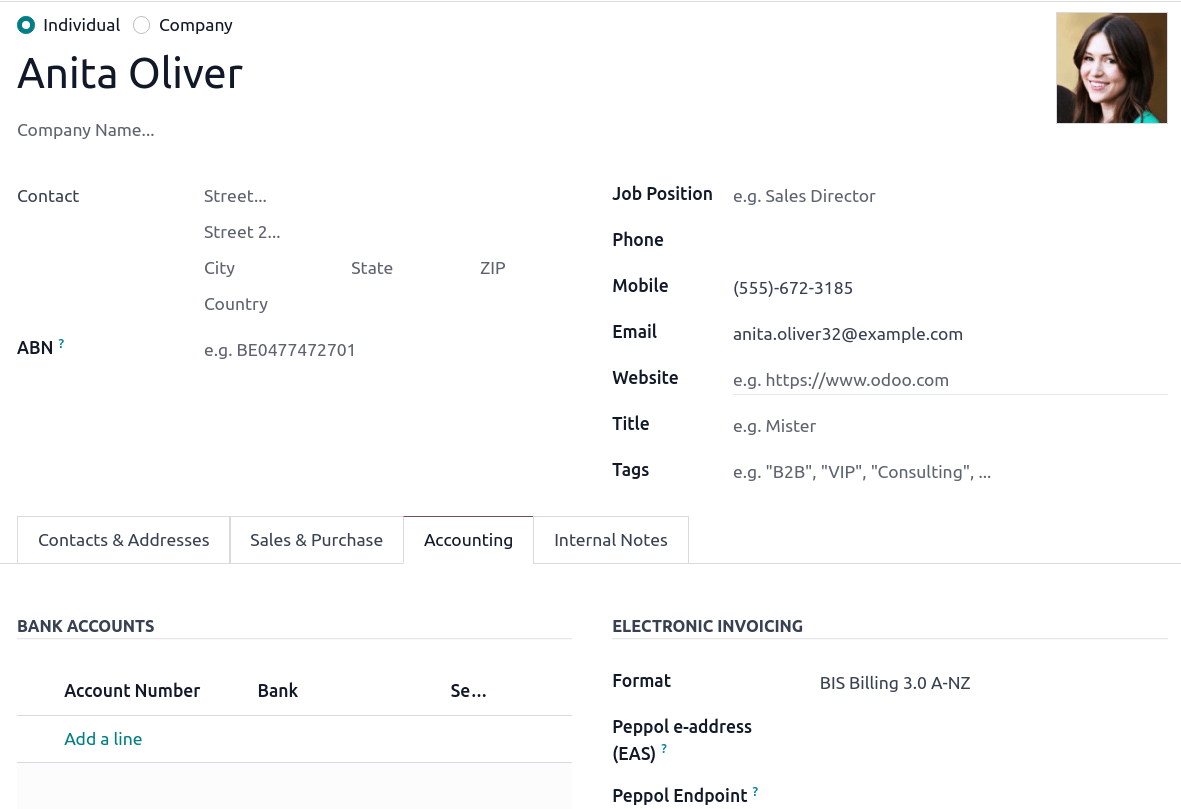
Svarbu
Patvirtinant sąskaitą faktūrą ar kreditinę sąskaitą partneriui PEPPOL tinkle bus atsisiųstas atitinkantis XML failas, kurį galima rankiniu būdu įkelti į jūsų PEPPOL tinklą.
ABA pateikia prašymą dėl masinių mokėjimų¶
Įvadas¶
ABA failas yra skaitmeninis formatas, sukurtas Australijos Bankų Asociacijos. Jis sukurtas tam, kad verslo klientams būtų lengviau atlikti masinį mokėjimų apdorojimą įkeliant vieną failą iš jų verslo valdymo programinės įrangos.
Pagrindinis ABA failų naudojimo pranašumas yra mokėjimų ir sutikrinimo efektyvumo gerinimas. Tai pasiekiama konsoliduojant daugybę mokėjimų į vieną failą partijiniam apdorojimui, kuris gali būti pateiktas visiems Australijos bankams.
Konfigūracija¶
Nustatymai¶
Norėdami įjungti partijinius mokėjimus, eikite į: menuselection:Apskaita --> Konfigūracija --> Nustatymai --> Partijinis mokėjimas ir įjunkite: guilabel:Leisti partijinius mokėjimus.
Banko žurnalas¶
Tada eikite į: ir pasirinkite Banko žurnalų tipą. Skirtuke Žurnalo Įrašai įrašykite Sąskaitos Numerį ir spustelėkite Sukurti ir redaguoti. Atsidariusiame iššokančiame lange užpildykite šiuos laukus:
Bankas
Sąskaitos Turėtojo Vardas
BSB
Sąskaitos turėtojas
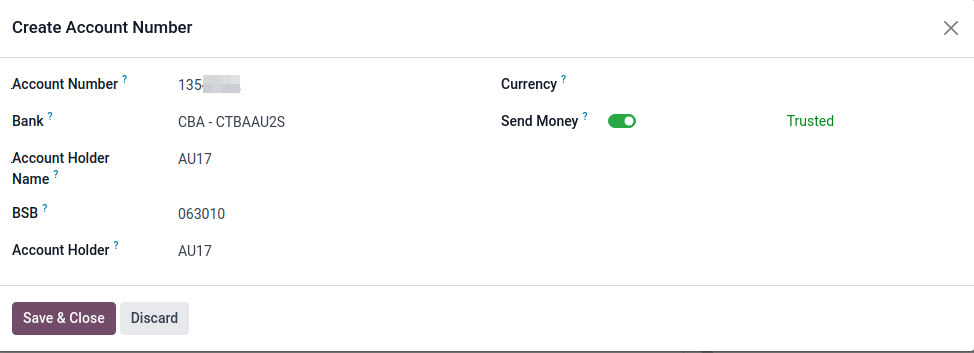
Svarbu
Laukas Siųsti pinigus turi būti įjungtas.
Pastaba
Laukas Valiuta yra pasirenkamas.
Grįžkite į Žurnalo įrašų skirtuką ir užpildykite šiuos su ABA susijusius laukus:
BSB: Šis laukas automatiškai suformatuojamas pagal banko sąskaitą
Finansų įstaigos kodas: Oficialus 3 raidžių finansų įstaigos trumpinys (pvz., WBC – „Westpac“ bankui)
Naudotojo Vardo Pateikimas: 6 skaitmenų skaičius, kurį suteikė jūsų bankas. Susisiekite su savo banku arba patikrinkite jo svetainėje, jei reikia sužinoti.
- Įtraukti savarankiškai balansinius sandorius: Pasirinkus šią parinktį, pridedamas papildomas
Pabaigoje pridėti „savaime subalansuojamą“ operaciją į ABA failą, kurio reikalauja kai kurios finansinės institucijos kuriant ABA failus. Pasitarkite su savo banku, ar jums reikia šios parinkties.
Tada eikite į Išeinančių mokėjimų skirtuką tame pačiame Banko tipo žurnale. Spustelėkite Pridėti eilutę ir pasirinkite ABA kredito pervedimą kaip mokėjimo metodą.
Partnerių banko sąskaitos¶
Eikite į arba ir pasirinkite partnerį, kuriam norite pridėti bankinę informaciją. Pasirinkus, spustelėkite skirtuką Apskaita, ir skiltyje Banko sąskaitos spustelėkite Pridėti eilutę, kad užpildytumėte:
Partnerio sąskaitos numeris
Bankas
Sąskaitos Turėtojo Vardas
BSB
Sąskaitos Turėtojas
Siųsti Pinigus apibrėžia banko sąskaitą kaip patikimą, kas yra būtina ABA failams ir turi būti įjungta, jei bus naudojama.
Sugeneruokite ABA failą¶
Kad sugeneruotumėte ABA failą, Sukurti tiekėjo sąskaitą (rankiniu būdu arba iš pirkimo užsakymo). Patvirtinti sąskaitą ir įsitikinti, kad tiekėjo banko informacija yra teisingai nustatyta prieš registruojant mokėjimą.
Toliau, spustelėkite Registruoti mokėjimą iškylančiame lange: pasirinkite Banko žurnalą, pasirinkite ABA kreditinis pervedimas kaip Mokėjimo būdą ir pasirinkite tinkamą Gavėjo banko sąskaitą.
Kai mokėjimai patvirtinami, jie rodomi . Pažymėkite laukelyje įtraukimo į partiją mokėjimus, tada spustelėkite Sukurti partiją. Patikrinkite, ar visa informacija yra teisinga, ir galutinai spustelėkite Patvirtinti. Patvirtinus, ABA failas tampa prieinamas dešinėje esančiame chatter.
Įkėlus jį į savo banko portalą, jūsų banko sraute pasirodys ABA transakcijos eilutė per kitą banko srauto iteraciją. Jums reikės ją suderinti su Odoo atliktu pavieniu mokėjimu.
Taip pat žiūrėkite
Pirk dabar, mokėk vėliau sprendimai¶
Pirkite dabar, mokėkite vėliau sprendimai yra populiarūs mokėjimo metodai e-parduotuvėms Australijoje. Kai kurie iš šių sprendimų yra prieinami per Stripe ir AsiaPay mokėjimų tiekėjus.
Taip pat žiūrėkite
POS terminalai Australijai¶
Jei norite turėti tiesioginį ryšį tarp Odoo ir jūsų PoS terminalo Australijoje, privalote turėti Stripe terminalą. Odoo palaiko EFTPOS mokėjimo sprendimą Australijoje.
Pastaba
Jums nereikia Stripe mokėjimo terminalo, kad naudotumėte Odoo kaip savo pagrindinę kasos sistemą. Vienintelis trūkumas, nenaudojant Stripe, yra tas, kad kasininkai turi rankiniu būdu įvesti galutinį mokėjimo sumą terminale.
Darbo užmokestis¶
Svarbu
Odoo šiuo metu neatitinka STP 2-os fazės reikalavimų.
Kurti savo darbuotojus¶
Norėdami sukurti darbuotojo formą ir užpildyti privalomą informaciją, eikite į programą Darbuotojai ir spustelėkite Sukurti. Skiltyje HR nustatymai galite įvesti privalomą informaciją:
TFN Status: jei darbuotojas pateikia TFN, būtinai įrašykite jį į lauką „TFN“
Ne rezidentas: jei darbuotojas yra užsienio rezidentas
Neapmokestinamasis minimumas: jei darbuotojas yra žemiau ar virš ribos
PAGALBA / STSL: visų tipų studijų ir mokymo paramos paskoloms (pvz., HELP, VSL, SSL…)
Medicare mokesčio atskaitymas
Išimtis nuo Medicare mokesčio
Pajamų sulaikymas už papildomą atlyginimą
Suprantu. Prašau duoti man tekstą.
Tvarkyti Australijos sutartis¶
Kai darbuotojo forma bus sukurta, įsitikinkite, kad sutartis yra įjungta paspaudę Sutartys išmanųjį mygtuką arba eikite į .
Pastaba
Vienu metu vienam darbuotojui gali būti aktyvus tik vienas sutartis, tačiau darbuotojui gali būti paskirtos nuoseklios sutartys jo darbo laikotarpiu.
Sutartinę informaciją, susijusią su Australija, galite rasti šiose trijose vietose:
Prieš nurodant atlyginimo sumą, mokėjimo dažnumą ir kitą svarbią informaciją sutartyje, svarbu apibrėžti atlyginimo struktūrą, pradžios datą ir darbo įrašymo šaltinį. Australijoje „Atlyginimo struktūra“ naudojama siekiant nurodyti sutarties galiojančią mokesčių tvarką, kaip nustatyta Australijos Mokesčių Tarnybos (ATO). Dauguma sutarčių priklausys vienai iš šių trijų struktūrų:
Reguliarus (1 grafikas): didžioji dauguma Australijos darbuotojų patenka į šią kategoriją; todėl ši struktūra yra automatiškai priskiriama visiems sutarčių tipams.
Dirbantys atostogų metu (Grafikas 15). Įdarbinant dirbančius atostogų metu (WHMs), taikomi kiti mokesčiai. Norėdami gauti išsamią informaciją apie šias specifines mokestines pasekmes, kreipkitės į dokumentaciją, kurią pateikė ATO.
Nėra MKN. Pasirinkite šią struktūrą, jei darbuotojas nepateikė MKN daugiau nei 28 dienas.
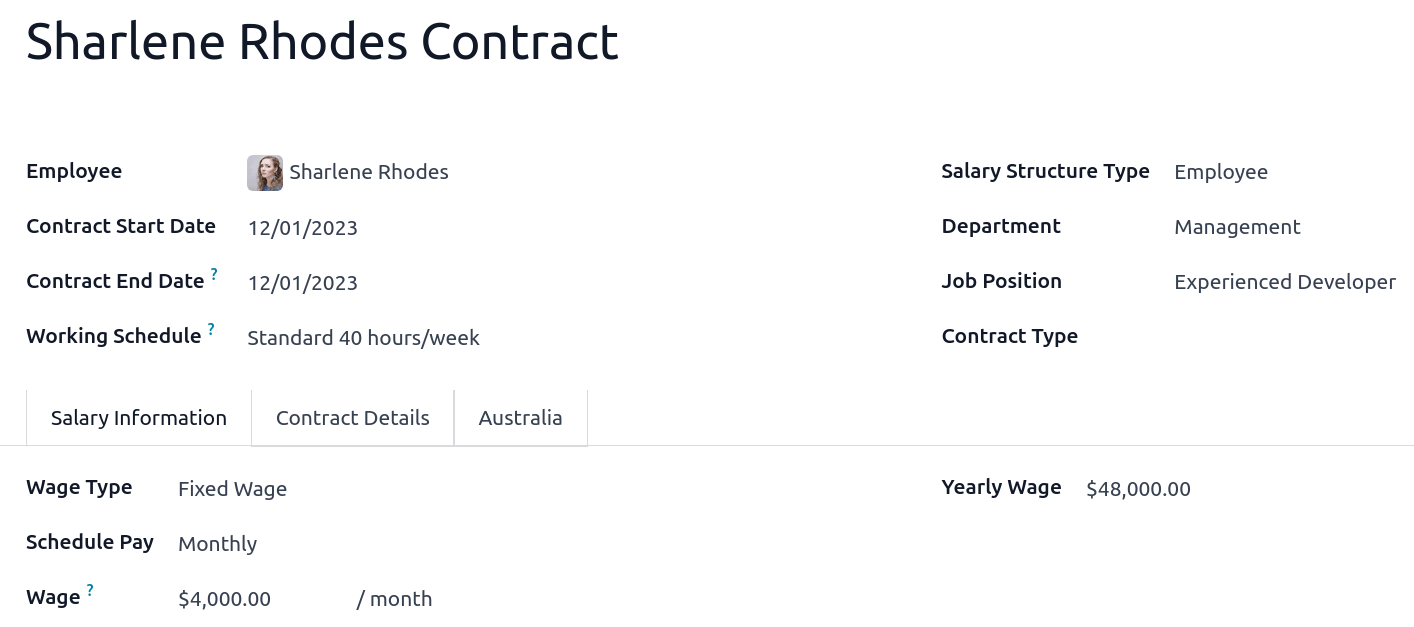
Svarbu
Struktūros Sodininkystė/Kirpimas (Tvarkaraštis 2) ir Menininkai ir Atlikėjai (Tvarkaraštis 3) yra tik iš dalies užbaigtos, ir prieš naudojimą jas reikėtų išbandyti, kad jomis būtų galima mokėti darbuotojams jūsų gamybos duomenų bazėje. Siųskite savo atsiliepimus adresu au-feedback@mail.odoo.com.
Laukas Darbo įrašo šaltinis taip pat yra svarbus ir apibrėžia, kaip darbo valandos ir dienos yra apskaitomos darbuotojo atlyginimo lape.
Darbo grafikas: darbo įrašai automatiškai generuojami pagal darbuotojo darbo grafiką, pradedant nuo sutarties pradžios datos. Pavyzdžiui, tarkime, kad darbuotojas dirba 38 valandas per savaitę, o jo sutartis prasideda sausio 1 d. Šiandien yra sausio 16 d., o vartotojas sukuria atlyginimų skaičiavimą nuo sausio 14 d. iki 20 d. Darbo valandos darbo užmokesčio lapelyje bus automatiškai apskaičiuojamos būti 38 valandos (5 * 7,36 valandos), jei nėra paimtos atostogos.
Dalyvavimai: Numatytasis darbo grafikas yra ignoruojamas, o darbo įrašai generuojami tik po to, kai užregistruojate atvykimą ir išvykimą iš dalyvavimo programėlės.
Planuojama: Numatytasis darbo tvarkaraštis yra nepaisomas, ir darbo įrašai kuriami tik iš planuojamų pamainų.
Svarbu
Papildomos konfigūracijos yra būtinos norint užtikrinti, kad Odoo darbo užmokesčio lapeliai automatiškai apskaičiuotų įvairius baudų tarifus, kaip nustatyta premijose (viršvalandžių tarifas, valstybinės šventės tarifas ir pan.). Norėdami sukurti šias konfigūracijas, sukurkite naujus darbo įrašų tipus kiekvienam baudų tarifui, tada priskirkite baudų tarifą procentais kiekvienam iš jų. Kai ši vienkartinė konfigūracija bus baigta, darbo įrašus galima rankiniu būdu importuoti kiekvienam laikotarpiui, ir Odoo atskirs mokėjimo elementus ir tarifus darbuotojo darbo užmokesčio lapelyje.
Svarbu
Laiko apskaitos žiniaraščiai neturi įtakos darbo įrašams Odoo sistemoje.
Skirtuke Atlyginimo Informacija yra keletas esminių laukų, kurie daro įtaką atlyginimų mokėjimų dažnumui ir atlyginimo skaičiavimų taisyklių valdymui Odoo sistemoje.
Darbo užmokesčio tipas: Parinkite Fiksuoto darbo užmokesčio tipą nuolatiniams ir dalinai dirbantiems darbuotojams. Atsitiktiniams darbuotojams ir kitiems Valandinio darbo užmokesčio tipą. Valandiniu tarifu apmokamiems darbuotojams įsitikinkite, kad yra teisingai nustatyta atsitiktinė papildoma išmoka.
Tvarkaraščio mokėjimas: Australijoje priimami tik šie mokėjimo dažnumai: dieninis, savaitinis, kas dvi savaites (kas dvi savaites), mėnesinis ir ketvirtinis.
Atlyginimas (/periodas): Priskirkite atlyginimą sutarčiai pagal jų mokėjimo dažnumą. Ant atlyginimo lapelių atitinkami metiniai ir valandiniai tarifai bus automatiškai apskaičiuoti.
Pastaba
Valandiniams darbuotojams atkreipkite dėmesį, kad valandinis atlyginimas turėtų būti nurodytas be atsitiktinio priedėlio.
Skirtukas Australija. Dauguma laukų šiame skirtuke naudojami Vienkartinės darbo užmokesčio ataskaitoms (arba STP) teikti, todėl reikia gerai suprasti kelias darbuotojo sutarties detales. Prieš tęsiant darbo užmokesčio mokėjimus, peržiūrėkite informaciją šiame skirtuke. Tai apima šiuos keturis laukus, kurie turi įtakos darbo užmokesčio skaičiavimams:
Mokesčių sulaikymo kintamumas: naudokite šį lauką, jei darbuotojo mokesčių sulaikymas turi būti pakeistas aukštyn arba žemyn pagal jų aplinkybes. Pvz., jei darbuotojas X gauna 25% mokesčių sulaikymo kintamumą, jų sulaikytų mokesčių procentas svyruos nuo sumos, kurią jie būtų turėję sumokėti pagal savo atlyginimo struktūrą ir situaciją, iki nustatytų 25%.
Atostogų priedas: jei darbuotojas gauna įprastą atostogų priedą, lauke Atostogų priedo tarifas nustatyta vertė (pvz., 17,5%) pridedama prie bet kokios sumos, uždirbtos imant metines arba ilgalaikes atostogas.
Atlyginimo Naujosios Aukštumos Įmoka: bet kokia suma, įrašyta šioje srityje, yra atimama iš darbuotojo bazinio atlyginimo kiekvieno mokėjimo dažnio metu, prieš apskaičiuojant bendrąjį atlyginimą. Tada ši suma yra pridėtinė prie super garantijos eilutės jų algalapyje. Pvz., jei darbuotojas Y per mėnesį uždirba 5,000 AUD ir 300 AUD paaukoja į naująsias aukštumas, jo bendrasis atlyginimas bus 4,700 AUD, o 300 AUD bus pridėta prie įprastų jų prisidėjimų prie naujųjų aukštumų.
Kitos darbo užmokesčio atskaitymo sumos: bet kuri suma, pridėta į šį lauką, yra atimama iš darbuotojo bazinio atlyginimo pagal mokėjimo dažnį prieš apskaičiuojant bendrą darbo užmokestį.
Kai visi svarbūs duomenys bus įvesti, užtikrinkite, kad sutarties statusas būtų pakeistas iš „Naujas“ į „Vykdomas“, kad ją būtų galima naudoti mokėjimams vykdyti.
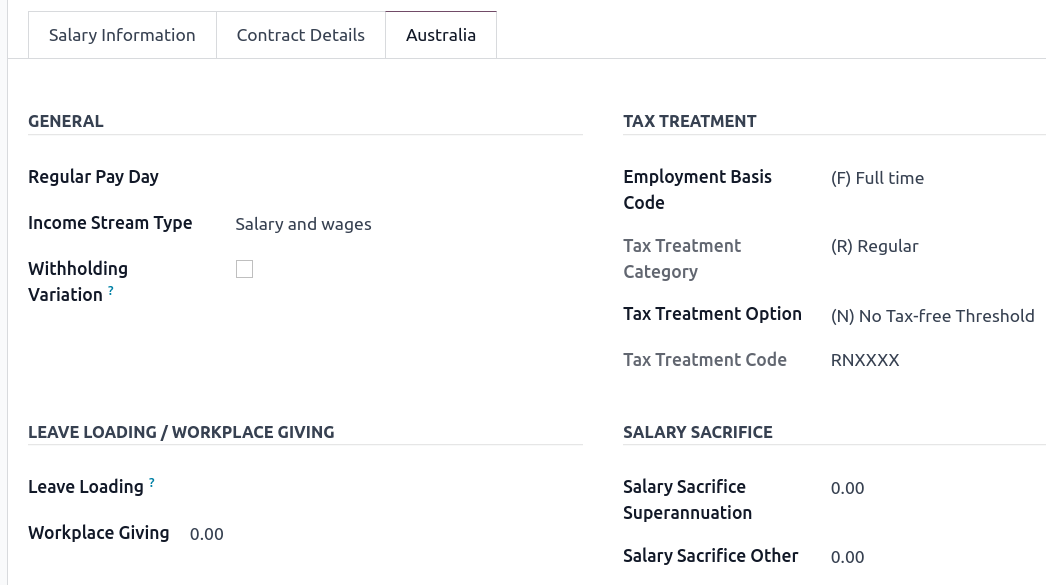
Priskirti pensijų kaupimo sąskaitas¶
Gavus naujo darbuotojo pensijų fondo informaciją, užtikrinkite, kad būtų sukurtas naujas sąrašas skyriuje ir susietas su darbuotoju. Įveskite Super fondą, Narys nuo datą ir TFN numerį.
Tarkime, kad darbuotojas naudoja pensijos fondą, kuris dar nėra duomenų bazėje. Tokiu atveju „Odoo“ sukuria naują fondą ir centralizuoja pagrindinę informaciją apie šį fondą, pavyzdžiui, jo ABN, adresą, tipą (APRA arba SMSF), USI ir ESA. Pensijų fondai gali būti sukurti arba importuoti per .
Svarbu
Odoo šiuo metu neatitinka SuperStream reikalavimų.
Sukurkite darbo užmokesčio bėgimus su atlyginimo lapeliais¶
„Odoo“ gali sukurti mokėjimo paleidimus dviem būdais: partija arba atskiromis algalapiais.
Sukurti algalapių paketą¶
Kai ruošiatės generuoti darbuotojų projektines algalapius (pvz., kiekvienos savaitės, dviejų savaičių ar mėnesio pabaigoje), eikite į ir spustelėkite Naujas. Užpildykite reikiamą informaciją, spustelėkite Generuokite algalapius, pasirinkite Atlyginimo struktūra, Skyrius, Darbuotojai ir Generuokite. Šis metodas leidžia sukurti kelių algalapių paketą, atitinkantį kiekvieną darbuotoją.
Suteikite partijai pavadinimą. (Pvz.,
2024 – Savaitinis S1)Pasirinkite mokėjimo laikotarpio pradžios ir pabaigos datą. (Pvz., 2024/01/01 – 2024/07/01)
Spustelėkite Generate. Iškylančiame lange bus paprašyta patvirtinti, kurie darbuotojai turi būti įtraukti į partiją. Pagal numatytuosius nustatymus visi aktyvūs darbuotojai yra įtraukti. Galite palikti lauką Salary Structure tuščią, nes Odoo automatiškai pasirenka struktūrą, susietą su kiekvieno darbuotojo sutartimi.
Partija sukuria tiek atlyginimų lapelių, kiek yra darbuotojų. Sukurtų atlyginimų lapelių skaičius partijoje nėra ribojamas.
Patikrinkite svarbią informaciją kiekviename atlyginimo lapelyje. Sukūrus atlyginimo lapelių partiją, nereikia rankiniu būdu skaičiuoti atlyginimo eilučių; Odoo tai atlieka už jus.
Sukurkite individualią atlyginimo lapelį¶
Tais atvejais, kai mokėjimų ciklas nepatenka į reguliarių algalapių kategoriją, yra galimybė sukurti mokėjimų ciklą, skirtą vienam darbuotojui. Eikite į ir spustelėkite Naujas. Naudokite šį metodą tvarkydami vienkartines išmokas darbuotojams, įskaitant grįžimo į darbą išmokas (ATO sąrašas 4), darbo sutarties nutraukimo išmokas (ATO sąrašas 7 ir 11), ir komisinius bei premijas (ATO sąrašas 5). Generuodami individualų algalapį, būtinai atlikite šiuos veiksmus:
Pasirinkite Darbuotoją; jų Sutartis bus užpildyta automatiškai
Pridėti mokėjimą Periodas
Pasirinkite atlyginimą Struktūra (pvz., grįžimo į darbą mokėjimas)
Skirtingai nei pagal partiją sugeneruotos algalapės, darbo užmokesčio naudotojas turi paspausti mygtuką Apskaičiuoti lapą, kad sugeneruotų algalapės eilutes.
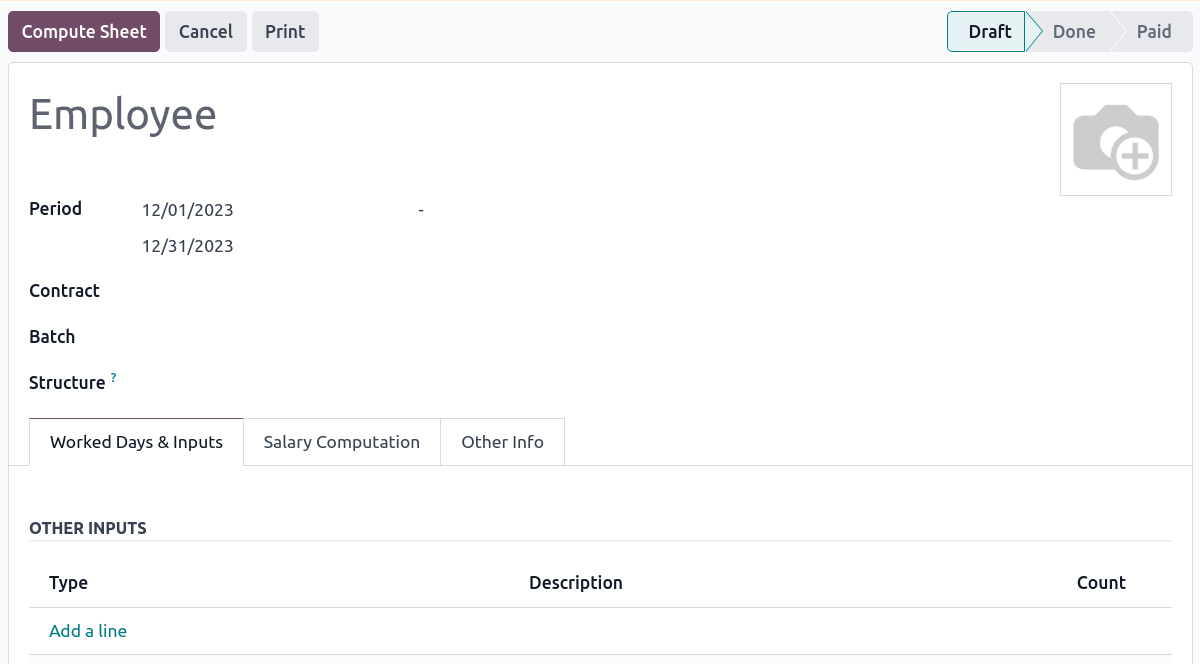
Supraskite atlyginimo lapelio ypatybes¶
Tos pačios funkcijos taikomos nepriklausomai nuo to, kaip yra sukuriami atlyginimų lapeliai (individualiai ar grupėmis).
Atsižvelgiant į tai, kaip buvo sukurti darbo įrašai, Worked Days & Inputs lentelė automatiškai rodo darbuotojo darbo dienų ir valandų skaičių per atlyginimo laikotarpį šalia atitinkamos bendros sumos.
Pastaba
Yra po vieną eilutę kiekvienam darbo įrašui, tai reiškia mokamas ir nemokamas laisvas laikas, be to, yra pritaikytos valandinės baudos (viršvalandžiai, valstybinės šventės ir kt.), kurios automatiškai pridedamos prie lentelės.
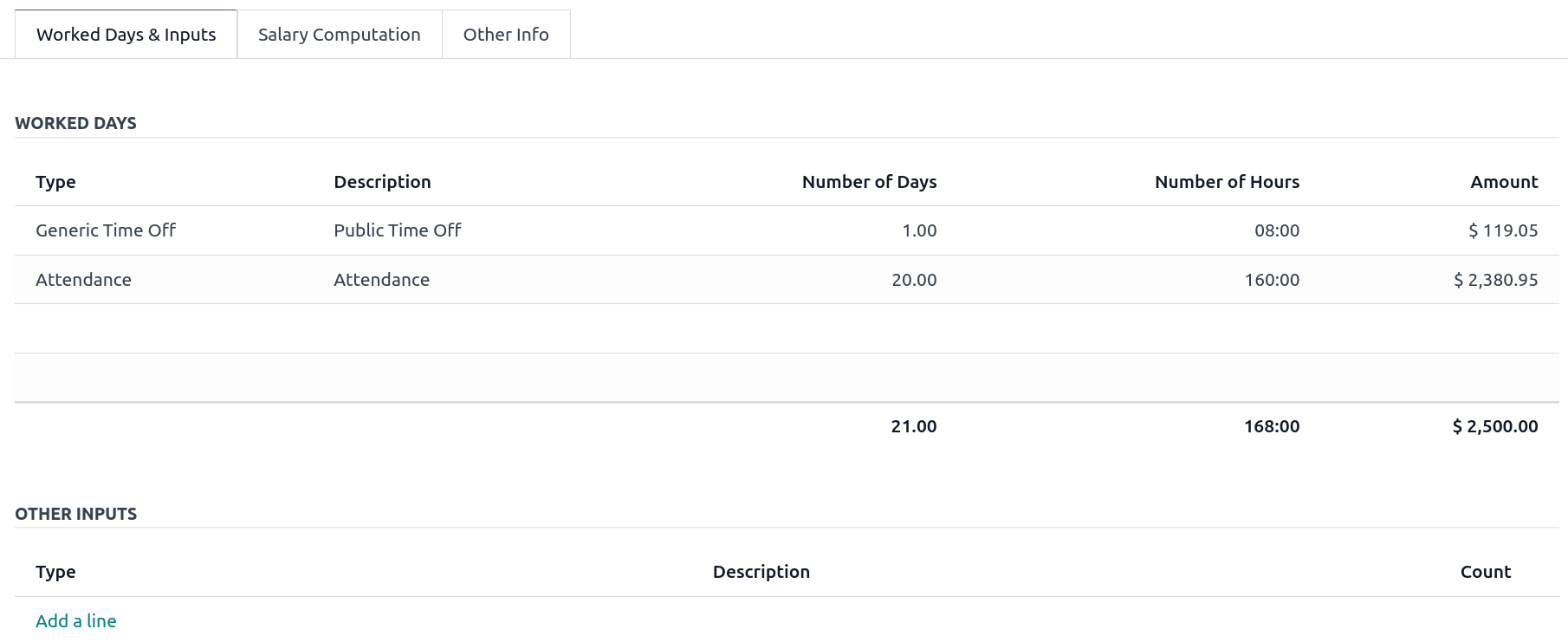
Skyriuje Kiti Įnašai galite pridėti tokius įrašus kaip papildomos kompensacijos ir papildomas atlyginimas.
Norėdami įtraukti įvairias pašalpas į darbuotojų atlyginimo lapelius, sukurkite pašalpas skiltyje . Sukūrus, pažymėkite langelį Yra pašalpa šalia atitinkamų pašalpų.
Svarbu
Neapmokestinamieji atlyginimo priedai nėra apskaičiuojami automatiškai. Atlyginimų apskaitos naudotojas turi naudoti lauką Neapmokestinamieji priedai kitų įrašų lentelėje norėdamas rankiniu būdu pridėti bendrą sumą, kuri bus neapmokestinta visuose atlyginimo lapeliuose.
Papildomas atlygis yra kiti įėjimai, pridedami prie atlyginimo lapelio bendros sumos ir, kaip rezultatas, prie sulaikymo sumos. Pavyzdys yra reguliarūs pardavimų komisiniai, apmokestinami tokiu pačiu tarifu kaip ir reguliarus atlyginimas (skirtingai nei diskreciniai priedai, kurie patenka į ATO 5 grafiką ir jo atitinkamą atlyginimų struktūrą). Norėdami sukonfigūruoti tokį pritaikytą atlyginimo elementą, eikite į: ir sukurkite naują įrašą su kodu PAPILDOMAS.
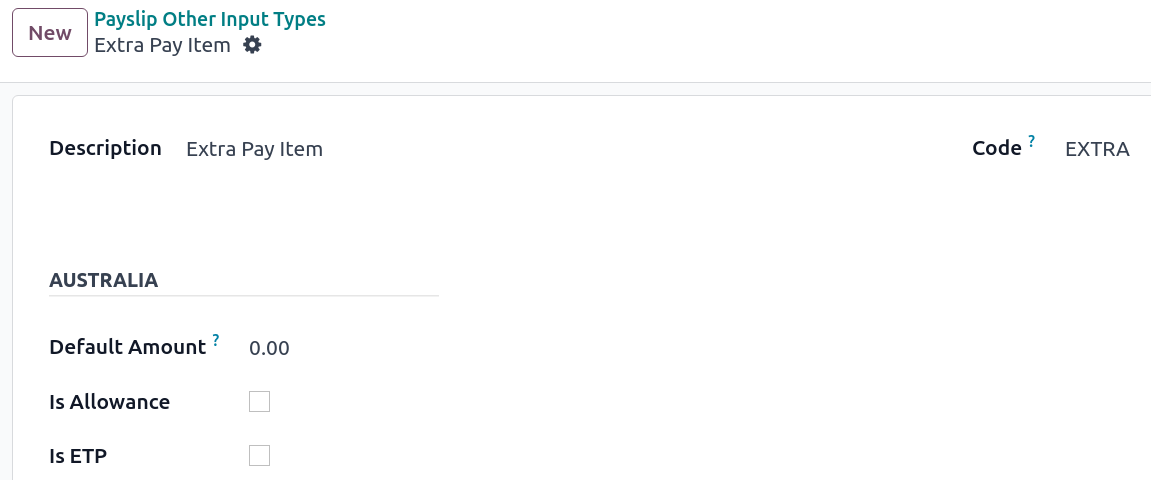
Skiltyje Atlyginimo skaičiavimas darbo užmokesčio naudotojas gali patikrinti, ar visos atlyginimo taisyklės buvo teisingai apskaičiuotos pagal darbuotojus, sutartis ir atlyginimų struktūrą. Štai keli patarimai, kaip geriau suprasti duomenis.
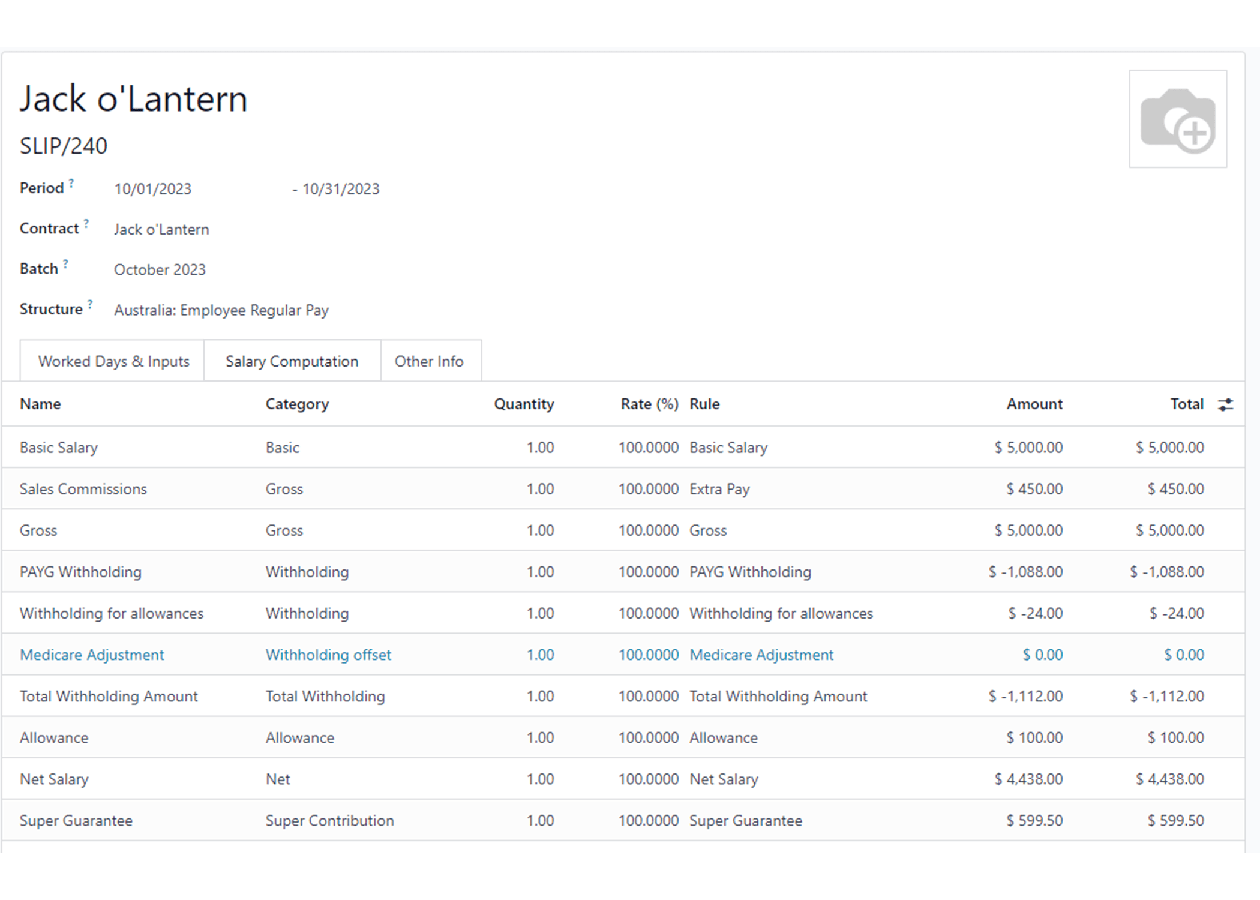
Pagrindinis atlyginimas: suma, nuo kurios galima atimti mokestinių atskaitymų eilutes
Bendras atlyginimas: suma, kuriai taikomi darbo užmokesčio struktūroje numatyti mokesčiai
Sulaikymas: mokėtina mokesčių suma ATO
Grynieji atlyginimas: suma, kurią reikia pervesti į darbuotojo banko sąskaitą
Pensijų garantija: suma, skirta ketvirtiniams mokėjimams į darbuotojo pensijų sąskaitą
Priedai ir papildomi mokėjimai: šios eilutės bus rodomos, jei į algalapį bus įtraukti kiti įrašai.
Kitos eilutės: priklausomai nuo darbuotojo ir sutarties specifikos (Medicare, vaikų išlaikymas, atlyginimas, savanoriškos įmokos ir pan.)
Kai būsite patenkinti darbo užmokesčio lapeliu, spustelėkite Sukurti juodraštinį įrašą, kad sugeneruotumėte juodraštinį apskaitos žurnalo įrašą, kurį buhalteris gali peržiūrėti. Atkreipkite dėmesį, kad darbo užmokesčio lapelių partijos atveju šis apskaitos įrašas sudarys visų darbo užmokesčio lapelių likučius.
Mokėti darbuotojams¶
Kai partijos arba atlyginimo žiniaraščio įrašas buvo paskelbtas, įmonė gali sumokėti savo darbuotojams. Vartotojas gali pasirinkti iš dviejų skirtingų mokėjimo būdų.
Mokėkite darbuotojui bendrai per ABA failus. Tai yra tik įmanoma iš algolapių paketo lygmens. Įsitikinkite, kad paketo žurnalo įrašas buvo paskelbtas, kad būtų sukurta ABA byla. Iš paketo formos peržiūros spustelėkite Sukurti ABA bylą ir pasirinkite norimą banko žurnalą. Nauja sukurtas ABA failas tampa prieinamas atsisiuntimui lauke ABA Failas. Galima iš naujo sugeneruoti ABA failą po pataisymų pritaikymo esamiems algolapiams.
Pastaba
Visada galima įtraukti individualią algalapį į esamą partiją ABA faile.
Svarbu
ABA failą galima generuoti tik tuo atveju, jei tiek įmonės banko sąskaita, tiek kiekvieno darbuotojo banko sąskaita yra tinkamai konfigūruotos.
Iš darbuotojo atlyginimo lapelio (), kai atlyginimo lapelio žurnalo įrašas jau bus paskelbtas, spustelėkite Registruoti mokėjimą. Procesas yra toks pat kaip mokant tiekėjų sąskaitas: pasirinkite norimą banko žurnalą ir mokėjimo metodą, o vėliau suderinkite mokėjimą su atitinkama banko ataskaita.
Vienkartiniai mokėjimai¶
Tam tikri mokėjimai, tokie kaip grįžimo į darbą mokėjimai ir darbo nutraukimo išmokos (ETP), yra apdorojami tik vieną kartą ir reikalauja šiek tiek kitokio požiūrio.
Grįžimo į darbą išmokos¶
Grįžimo į darbą mokėjimas yra išmoka, mokama darbuotojui norint atnaujinti darbą. Norint atlikti tokią išmoką, sukurkite individualų atlyginimo lapelį, pasirinkite darbuotoją ir pakeiskite jo reguliarią struktūrą į Australia: Return to work. Tada pridėkite bendrą šios išmokos sumą skyriuje Other Inputs ir apskaičiuokite atlyginimo lapelį. Odoo automatiškai apskaičiuoja PAYG laikymo mokestį, grynąją sumą ir super garantą, atitinkantį šią išmoką.
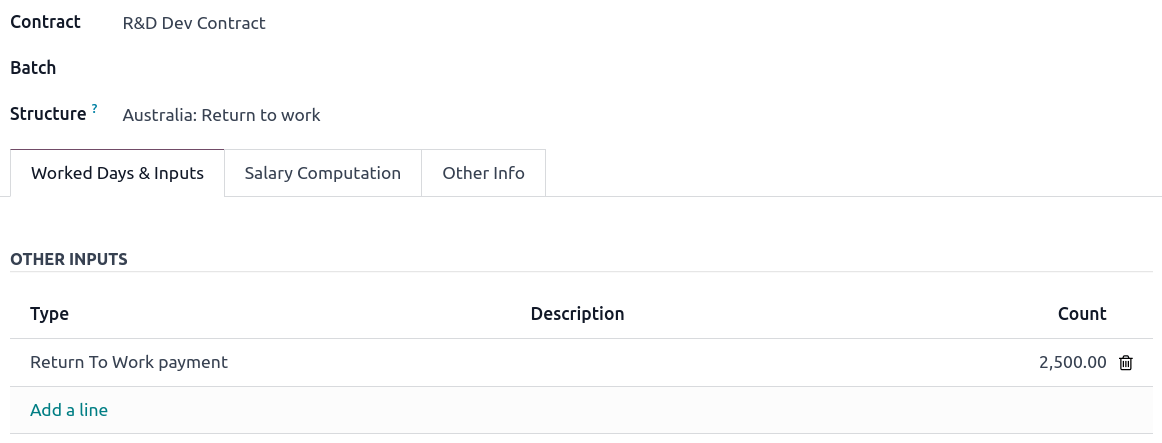
Nutraukimo išmokos¶
Prieš tęsiant darbuotojo ETP procesą, įsitikinkite, kad darbuotojo sutartyje yra nustatyta Sutarties Pabaigos Data, kad Odoo galėtų automatiškai apskaičiuoti galutinį mėnesio dalies atlyginimą už einamąjį mėnesį.
Pirmiausia sukurkite galutinį atlyginimą šiam darbuotojui šį mėnesį. Norint tai padaryti, sukurkite individualią atlyginimo lapelį. Jei sutarties pabaigos data nustatyta teisingai, Odoo automatiškai apskaičiuos proporcingą atlyginimą iki galutinės atlyginimo lapelio datos.
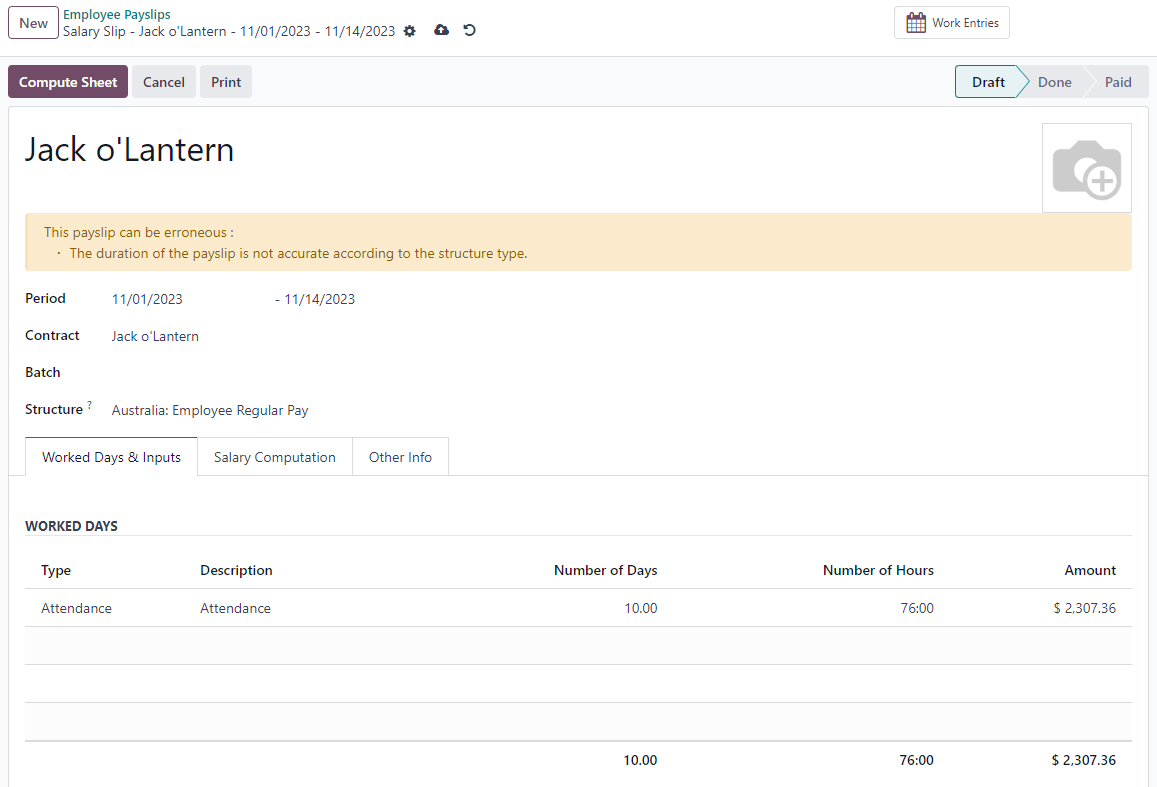
Patarimas
Rekomenduojame sukurti išmokų partiją tam atlyginimo lapeliui, prie kurios būtų pridėtas suderintas ETP kaip antras to paties partijos atlyginimo lapelis.
Sukurkite antrą individualų atlyginimo lapelį ir įtraukite jį į tą pačią siuntą. Pakeiskite to atlyginimo lapelio atlyginimo struktūrą į Australija: Atleidimo Išmokos. Prieš apskaičiuodami lapelį, svarbu pateikti atlyginimo lapelyje atleidimo informaciją.
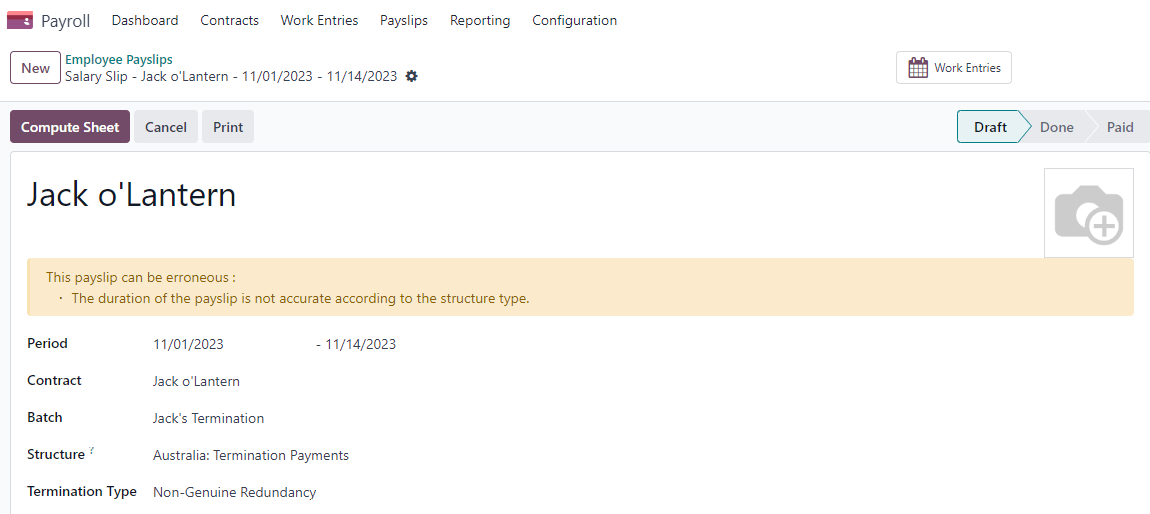
Tikra arba Netikra Atleidimo Redukcija. Šis pasirinkimas turi įtakos sumoms ir apribojimams, nustatytiems pagal ETP tipą.
ETP tipai: peržiūrėkite visą išmokų nutraukimo tipų sąrašą skiltyje Kiti įvesties tipai, filtruodami pagal
ETP tipas nustatytas.
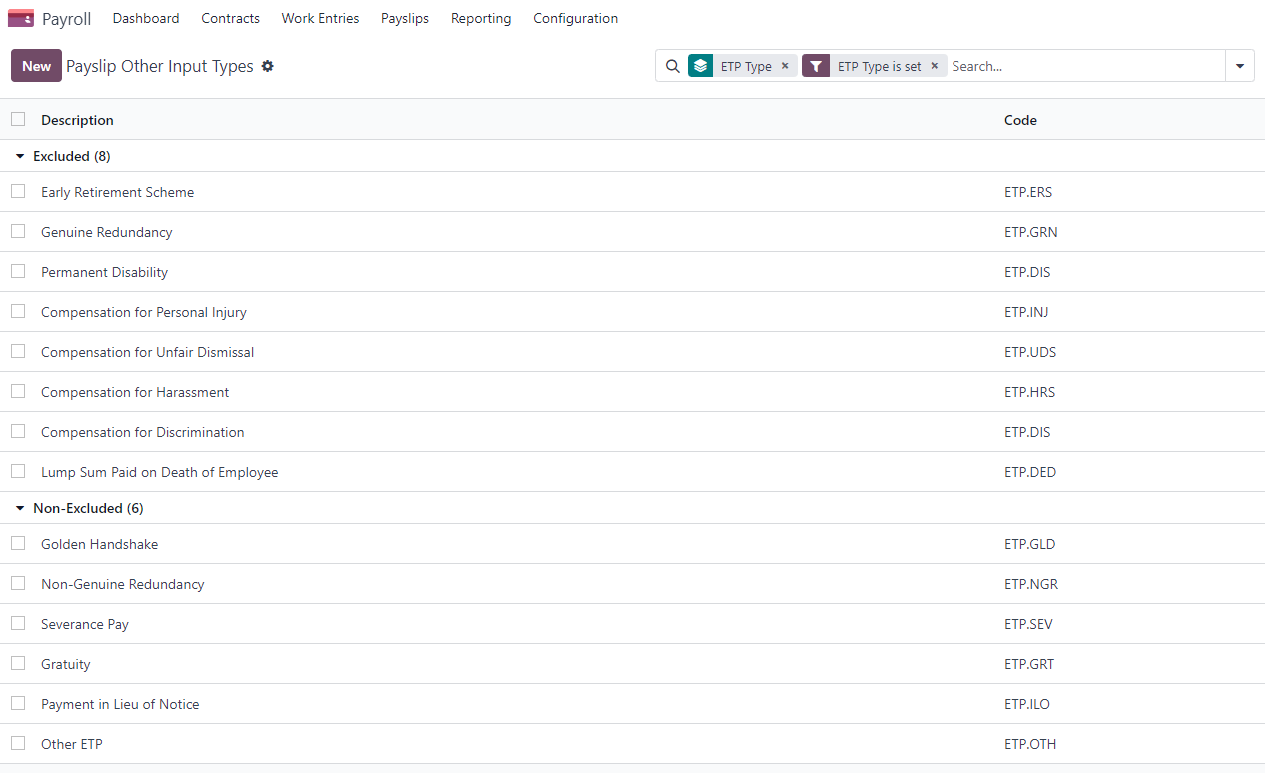
Pridėkite atitinkamą ETP tipą į Kiti įvestys lentelę atlyginimo lapelyje, tada apskaičiuokite atlyginimo lapelį. Odoo apskaičiuoja bendrąją ETP, išlaikymą, nepanaudotas atostogas ir grynąją algą pagal taisykles, apibrėžtas ETP, darbuotojo ir jų sutarties. Kai abiejų atlyginimo lapelių mokėjimas yra paruoštas apdoroti, ABA failas gali būti sukurtas tiesiogiai iš partijos.
Employment Hero Australijos darbo užmokestis¶
Jei jūsų verslas jau veikia su „Employment Hero <https://employmenthero.com/>``, galite naudoti mūsų jungtį kaip alternatyvų atlyginimų sprendimą.
„Employment Hero“ modulis automatiškai sinchronizuoja darbo užmokesčio apskaitos įrašus (pvz., išlaidas, socialinius mokesčius, įsipareigojimus, mokesčius) iš „Employment Hero“ į „Odoo“. Darbo užmokesčio administravimas vis dar atliekamas „Employment Hero“. Mes tik įrašome žurnalo įrašus į „Odoo“.
Svarbu
KeyPay buvo pervadintas į Employment Hero 2023 m. kovo mėn.
Konfigūracija¶
Aktyvuoti Employment Hero Australian Payroll modulį (
l10n_au_keypay).Sukonfigūruokite Employment Hero API eidami į . Daugiau laukų tampa matomi paspaudus Įjungti Employment Hero integraciją.
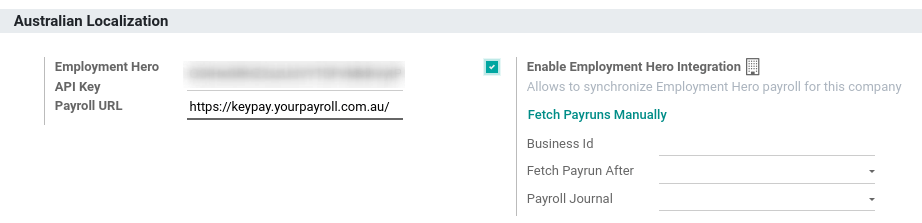
API raktą galite rasti „Employment Hero“ platformos skiltyje Mano paskyra.
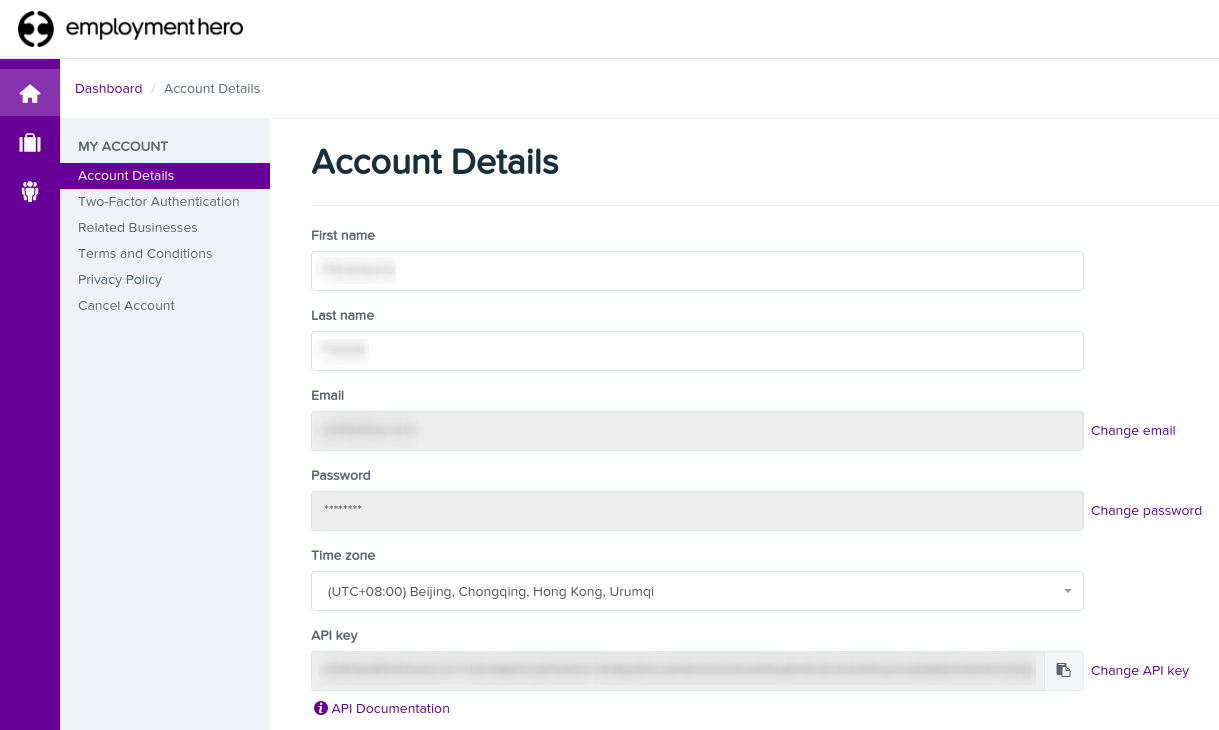
Priskaičiavimo URL yra iš anksto užpildyta
https://keypay.yourpayroll.com.au.Įspėjimas
Nepakeiskite iš anksto užpildyto atlyginimų URL adreso
„Business ID“ galite rasti Employment Hero URL. (pvz.,
189241)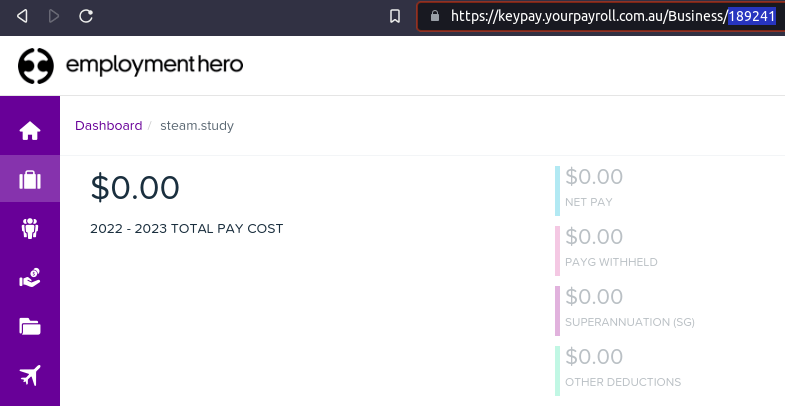
Galite pasirinkti bet kurį Odoo žurnalą, kad įrašytumėte atlyginimų įrašus.
Kaip veikia API?¶
API sinchronizuoja žurnalo įrašus iš „Employment Hero“ su „Odoo“ ir palieka juos juodraščio režimu. Nuoroda apima „Employment Hero“ algalapio įrašo ID skliausteliuose, kad naudotojas galėtų lengvai atkurti tą patį įrašą „Employment Hero“ ir „Odoo“.
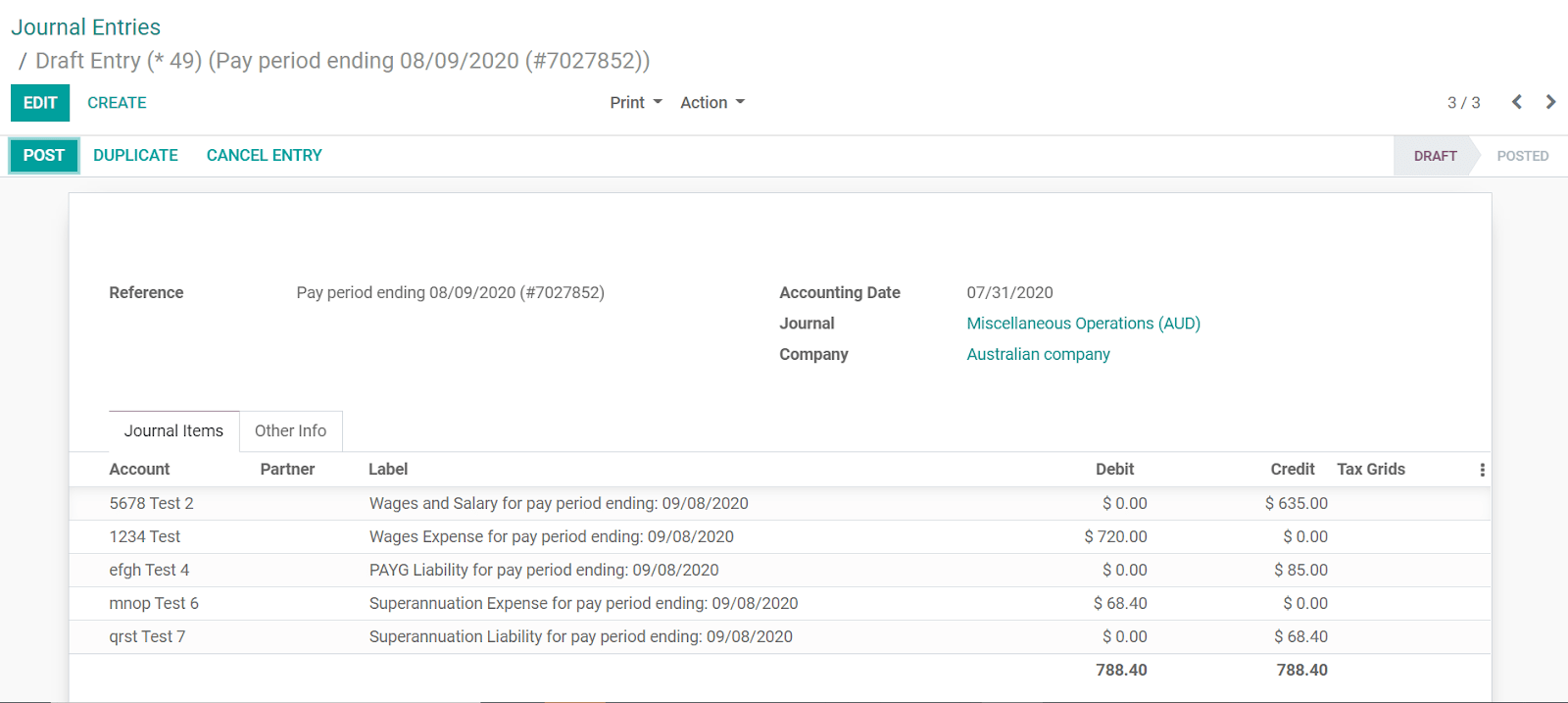
Pagal numatytuosius nustatymus sinchronizacija vyksta kartą per savaitę. Galite rankiniu būdu gauti įrašus, eidami į ir, pasirinkę Aktyvinti „Employment Hero“ integraciją, spustelėkite Gauti darbo užmokesčius rankiniu būdu.
Employment Hero atlyginimų įrašai taip pat grindžiami dvigubo įrašo apskaitos principu.
Įmonės „Employment Hero“ naudojamos sąskaitos yra apibrėžtos skiltyje Darbo užmokesčio nustatymai.
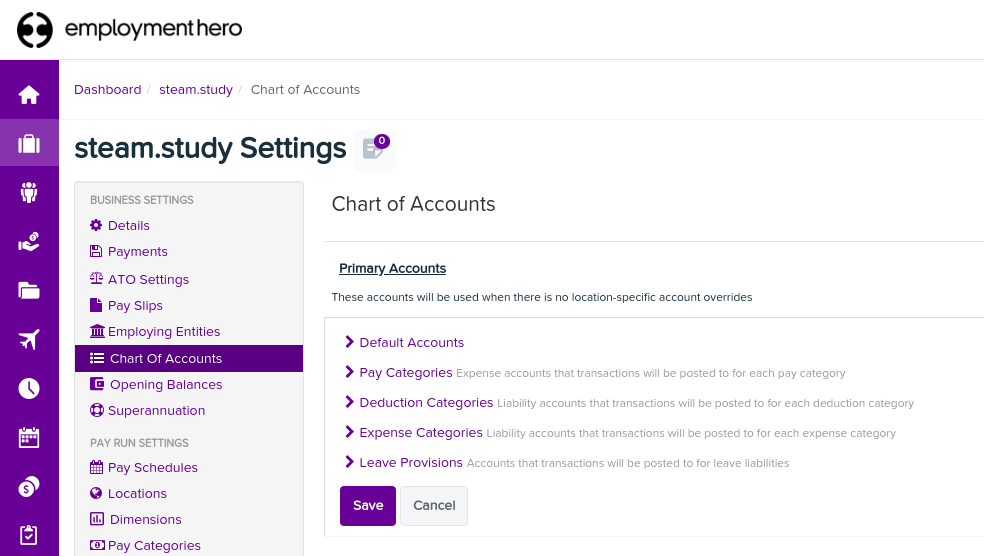
Kad API veiktų, turite sukurti tokius pačius paskyras kaip ir jūsų Employment Hero verslo numatytosios paskyros (tas pats pavadinimas ir tas pats kodas) Odoo sistemoje. Taip pat turite pasirinkti teisingus paskyrų tipus Odoo sistemoje, kad gautumėte tikslias finansines ataskaitas.